当我们在使用windows server2006时,由于其系统的特殊性,导致有些人可能不太了解如何进行ftp服务器的添加方式,接下来就由小编来告诉大家如何操作。
具体如下:
-
1. 第一步,打开服务器管理器软件后,点击添加角色和功能选项,在下方点击下一步按钮,将开始之前与安装类型跳过。
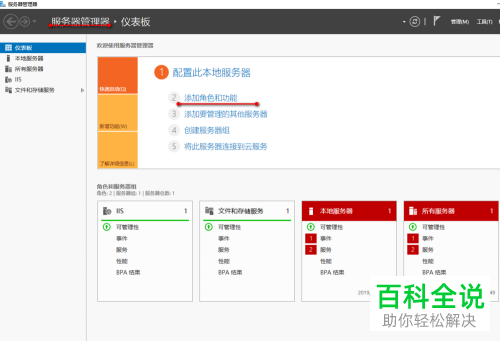
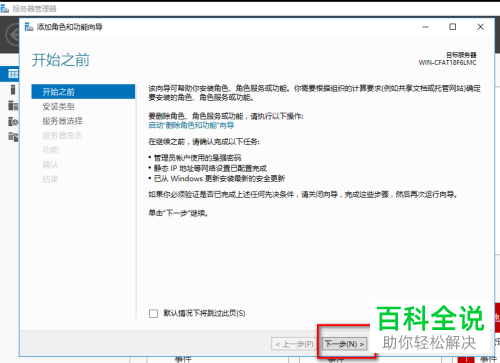
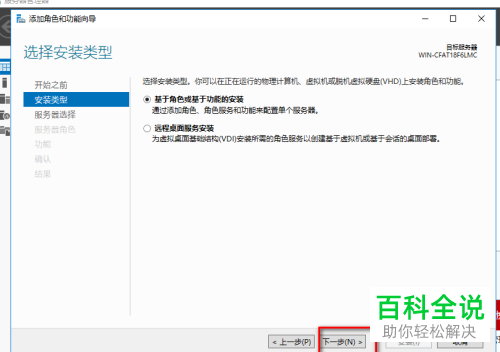
-
2. 第二步,在选择目标服务器页面中,勾选从服务器池中选择服务器,在下方默认选择一台。
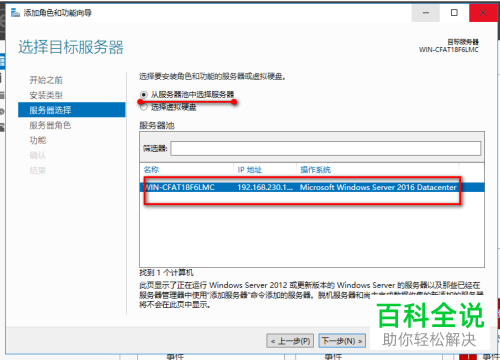
-
3.第三步,在弹出菜单中勾选web服务器选项。

-
4. 第四步,点击页面下方的下一步按钮。
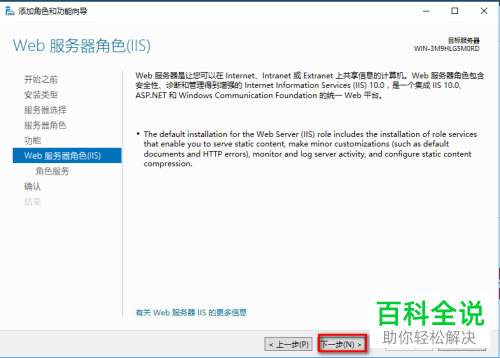
-
5. 第五步,在角色服务标签页下勾选ftp服务器信息。
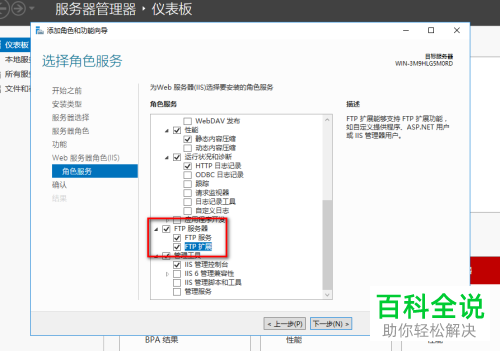
-
6. 第六步,选择后点击下方的安装按钮。
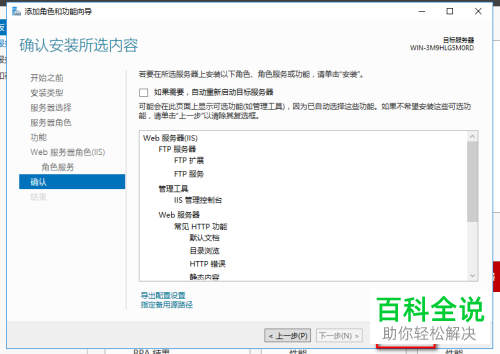
-
7. 第七步,安装完成后即可在windows管理工具下打开并使用了。
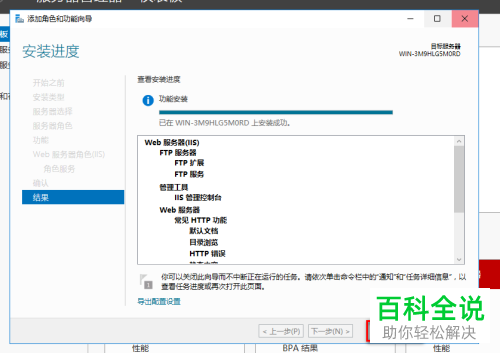
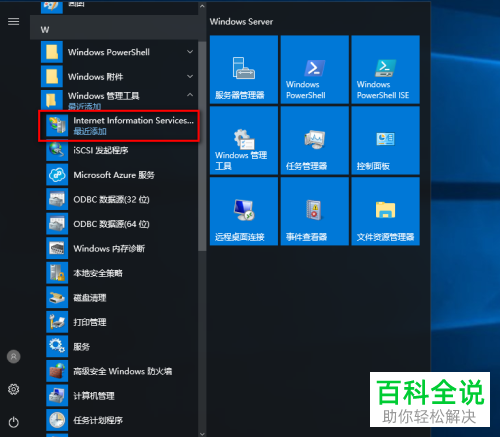
-
以上就是小编为大家带来的在windows server 2006中添加ftp服务器的方法。
